Belge Talebi Gir
Üyenin belge talep işlemlerinin yapıldığı ekrandır. Ekrandaki zorunlu alanlar yıldız ikonu ile belirtilmiştir.
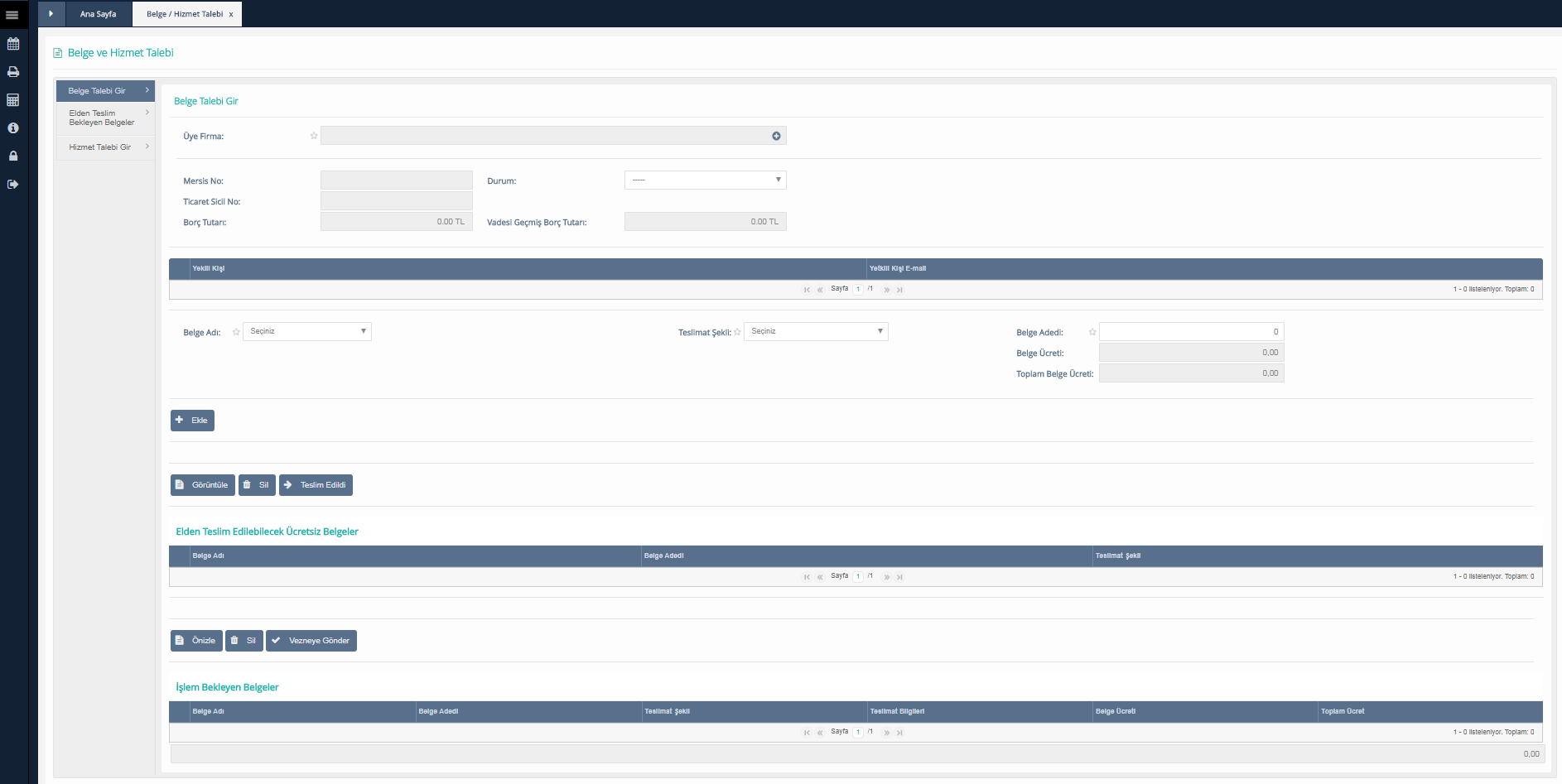 Belge Talebi Gir
Belge Talebi Gir
- Talep işlemini başlatabilmek için üye firma alanında bulunan (+) ikonu tıklanarak üye firma seçimi yapılmalıdır. Üye seçildiğinde mersis no, ticaret sicil no, durum gibi alanlar otomatik olarak dolmaktadır
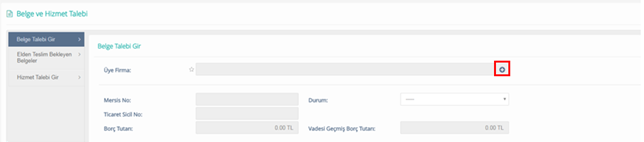
- Belge Adı, Teslimat Şekli ve Belge Adedi zorunlu alanları girilir “Ekle” butonu tıklandığında talep oluşturulmuş olur. Belge Adı seçimi yapıldıktan sonra belge ücretli ise ücret kısmı otomatik olarak dolar. Seçilen belge için aktif ücret tarifesi belirlenmemiş ise sistem; “Seçilen belge için aktif ücret tarifesi bulunmamaktadır. Lütfen ücret tarifelerini kontrol ediniz.” Mesajı verecektir. Belge/Hizmet modülü altında bulunan verilen belgeler ekranından belge için ücret tarifesi tanımlaması yapmak gerekmektedir.
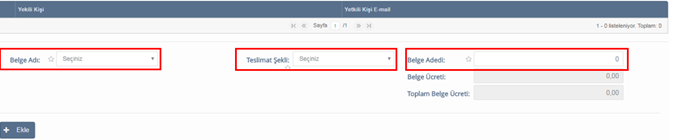
Talep edilen belge ücretsiz belge ise Elden teslim edilecek ücretsiz belgeler listesine gönderilir. Buradan Görüntüle butonu tıklanarak belge görüntülenir ve çıktısı alınır. Belge teslim işlemi tamamlandıktan sonra “Teslim Edildi” butonu tıklanarak belge listeden düşürülür.

- Talep edilen belge “İhale Durum Belgesi” ise “İhale Tarihi” veri giriş alanı gelmektedir. İhale tarihi girilmesi gereklidir.

- Üyelerin talep edebileceği belgelerden TOBB tarafından belirlenenler için standart şablonlar oluşturulacaktır. Ancak Oda/Borsaların sadece kendi üyelerine vermek üzere kendi belirledikleri belge formatı ile yeni belge şablonu tasarlamalarına uygun ortam sistem üzerinde mevcuttur.
- Güncelleme ve silme işlemleri için tablodan seçim yapılması gerekir; aksi takdirde sistem uyarı mesajı verecektir.
- Borç tutarı ve vadesi, geçmiş borç tutarı alanları sistem tarafından otomatik getirilecektir.
- Girilen belge talebi sırasında oluşan tahakkukun ödenmesi için vezneye gönder butonu tıklanır.

- Talebe ilişkin olarak hazırlanan belgelerin bir kopyası dijital arşivde saklanacağından, belgenin teslimi sonrasında herhangi bir tarihte verilmiş olan belgeye erişim sistem üzerinden sağlanabilecek, üyeye verilmiş tüm belgelerin listesine kullanıcılar ulaşılabilecektir.
- Ücretli belge talep edilmesi halinde, “Tahsilat işlemleri” sürecine gidilmekle birlikte, ilgili belge talebi için sisteme tanımlandığı tarihte tahsilat işleminin gerçekleşmemesi durumunda gün sonunda belge talebi silinecektir.
- Önizle butonu tıklandığında belgeye henüz evrak numarası verilmediği görülür, bunun nedeni tahsilatının gerçekleşmemiş olmasıdır.
Vezneye Gönder butonu tıklandıktan sonra,
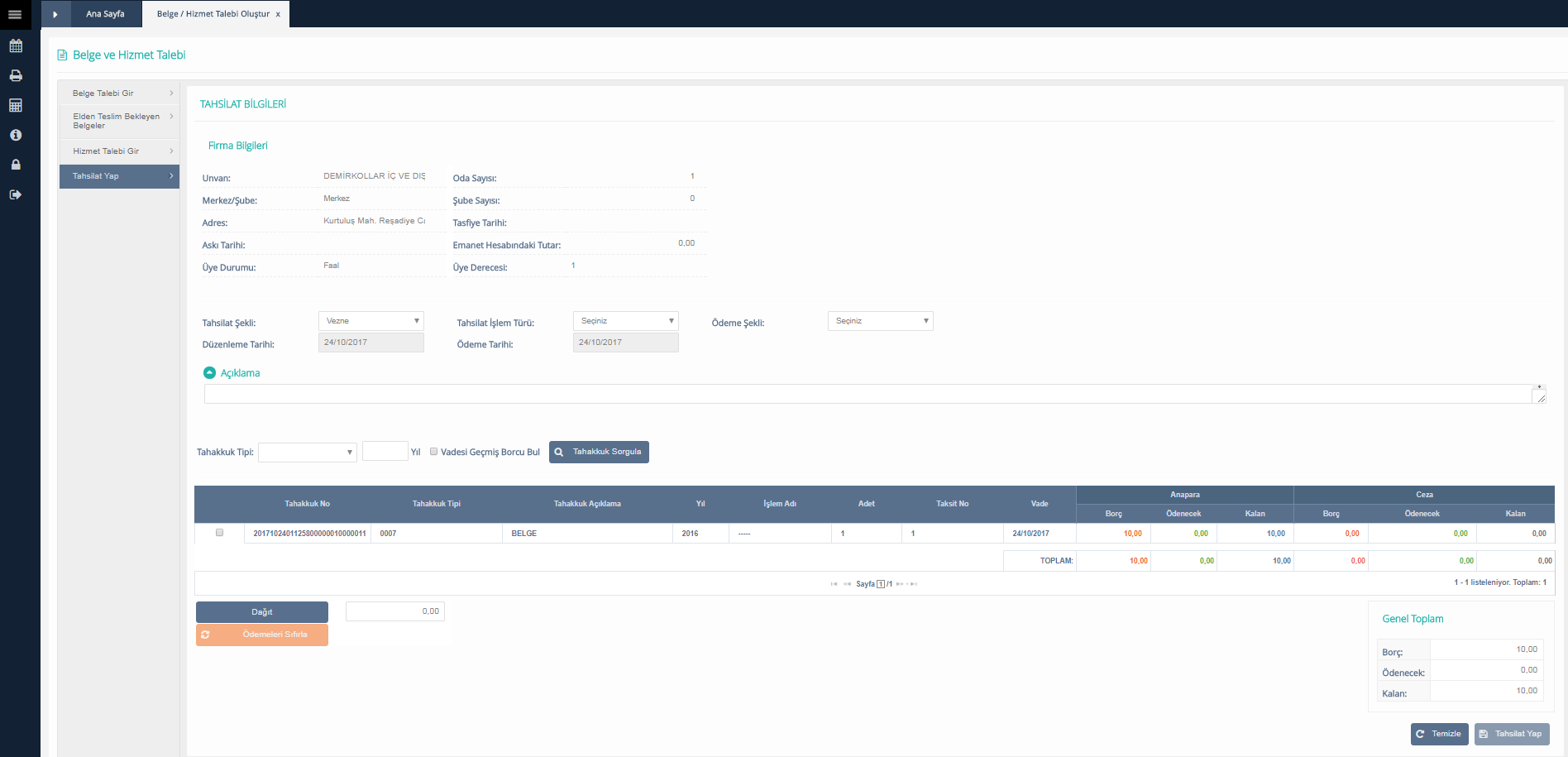 Belge Talebi-Tahsilat Süreci
Belge Talebi-Tahsilat Süreci
Tahsilat ekranına yönlendirildikten sonra firma bilgileri alanı otomatik olarak getirilir. Tahsilat şekli, tahsilat işlem türü ve ödeme şekli seçildikten sonra listelenen tahakkuklardan seçim yapılarak dağıt butonu karşısında bulunan alana tutar girilir. Sonrasında tahsilat yap butonu aktif hale gelecektir. Tahsilat yap butonu tıklandıktan sonra ödeme gerçekleşmiş olur ve belge elden teslim bekleyen belgeler ekranına düşer. Bu ekran üzerinden teslimatı gerçekleştirilir.
Hizmet Talebi Gir
- Diğer hizmetler genel olarak Oda/Borsalar tarafından verilen onay ve tasdik işlemleri ile hakem, bilirkişi ve eksperler aracılığı ile verilen hizmetleri içermektedir.
- Üyenin hizmet talebi sisteme girilerek, ilgili hizmetin ücretli olup olmadığı kontrol edilir. Talep edilen hizmet ücretliyse, hizmete ilişkin ücret bilgisi üyeye belirtilerek ödeme yapması için yönlendirilerek “Tahsilat işlemleri” sürecine geçilir. İlgili hizmet talebi için sisteme tanımlandığı tarihte tahsilat işleminin gerçekleşmemesi durumunda gün sonunda hizmet talebi silinecektir.
- Üye Firma alanında bulunan (+) ikonu tıklanarak firma seçimi yapılır. Hizmet Adı zorunlu alandır. Seçilen hizmete göre hizmet ücreti alanı defolt olarak gelmektedir. Ekle butonu ile ilgili hizmet talebi onaylanır aşağıdaki tabloda listelenir.
- Üye olmayan firmalara da hizmet verilebilmektedir. Hizmet verilecek firma üye değilse Üye Olmayan Firma kutucuğu işaretlenir.
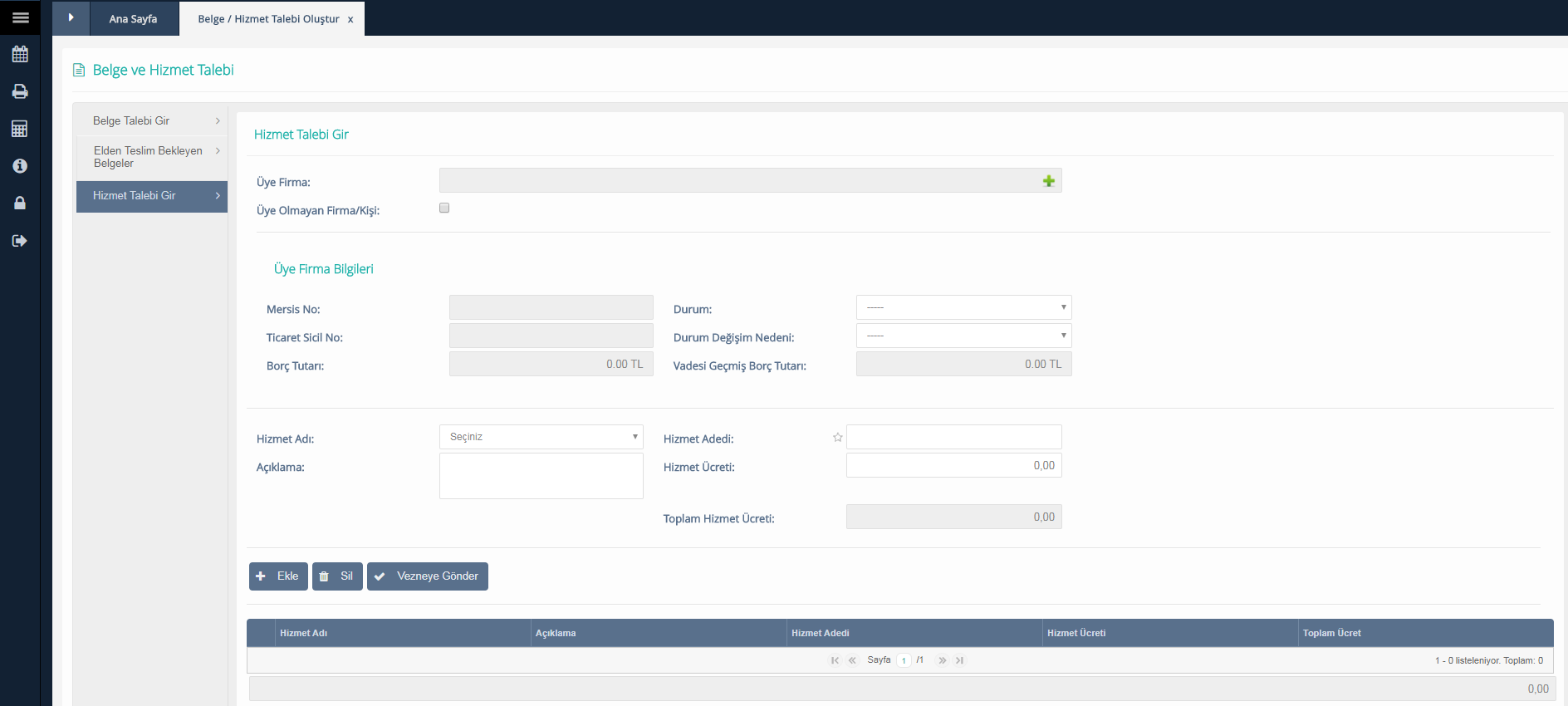 Hizmet Talebi Gir
Hizmet Talebi Gir
Üye Olmayan Firma/Kişi kutucuğu işaretlendikten sonra,
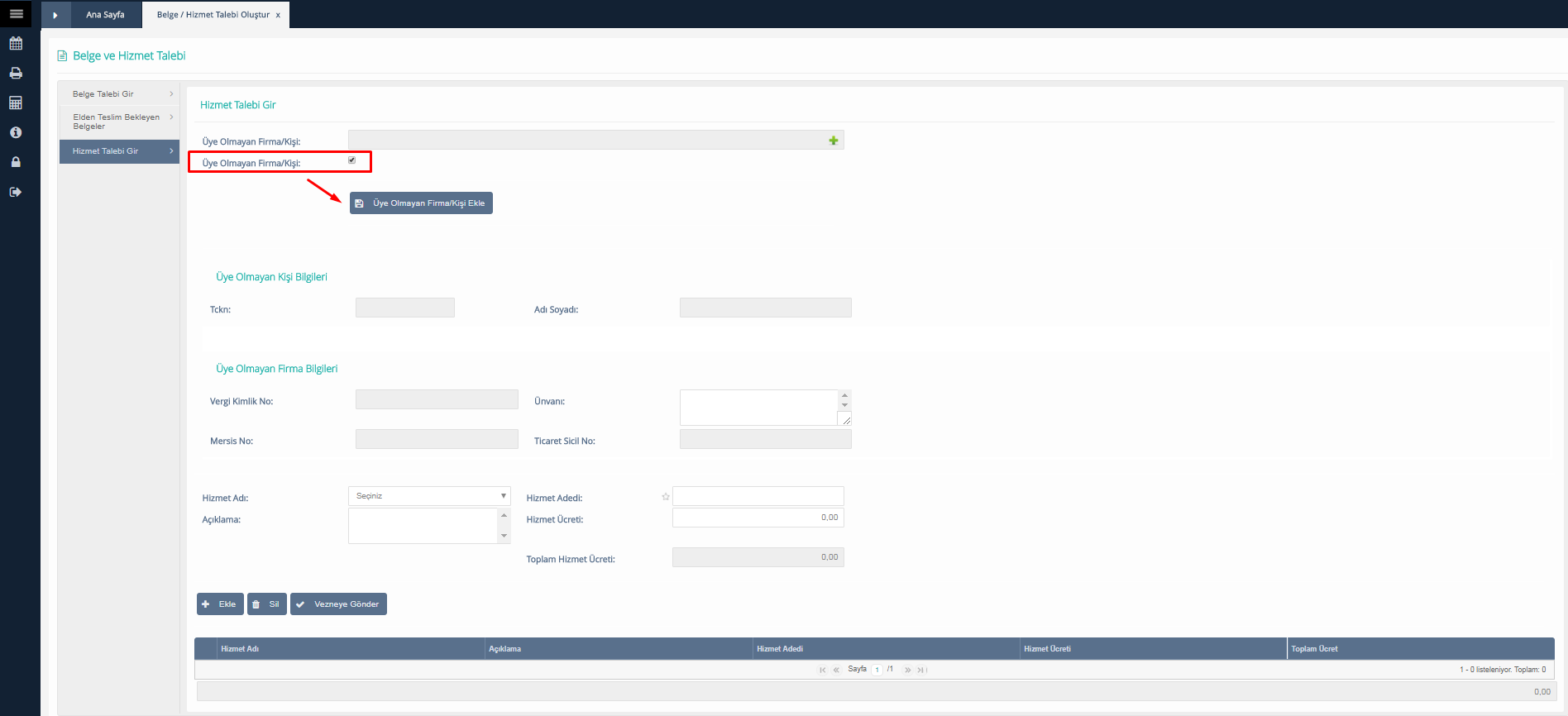 Üye Olmayan Firma/Kişi
Üye Olmayan Firma/Kişi
Üye Olmayan Firma/Kişi Ekle butonu görünür hale gelir. Buton tıklandığında açılan pop-up tan hizmet talep eden ilgili kişi veya firma ise ilgili kutucuk işaretlenir.
Üye Olmayan Firma/Kişi Ekle butonu tıklandıktan sonra,
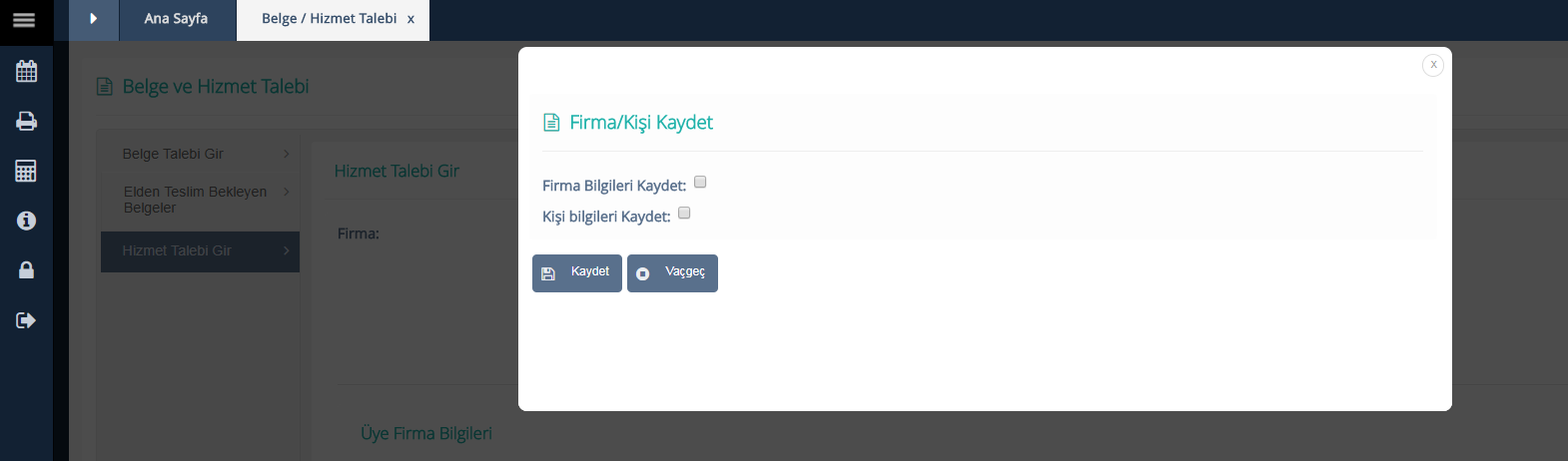 Üye Olmayan Firma/Kişi Ekle
Üye Olmayan Firma/Kişi Ekle
Açılan ekranda Firma Bilgileri Kaydet ve Kişi Bilgileri Kaydet kutucukları bulunmaktadır. Yapılan seçime göre ekran değişiklik göstermektedir. Firma bilgileri kaydedilecekse, Vergi Kimlik No, Ünvan, Ticaret Sicil No, Mersis No gibi veri girişleri yapılarak kaydet butonu tıklandığında kayıt işlemi gerçekleşmiş olur. Kişi bilgileri kaydedilecekse, TCKN ve Ad-Soyad girilerek kayıt işlemi tamamlanmış olur.
Firma Bilgileri Kaydet kutucuğu işaretlendiğinde,
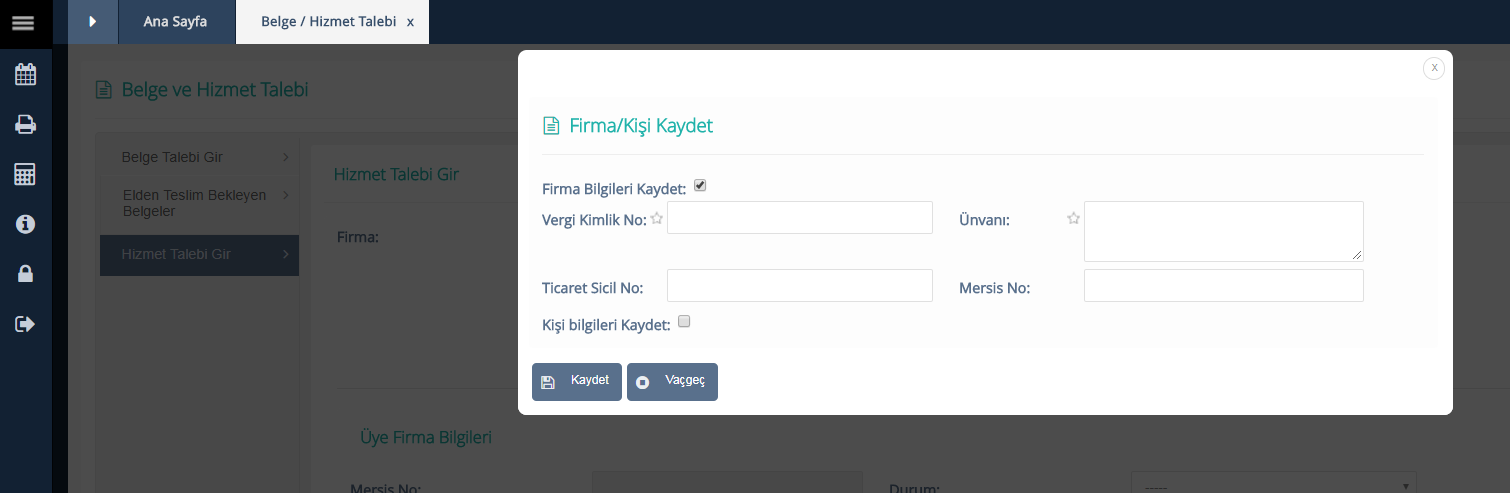 Hizmet Talebi Gir-Firma Bilgileri Kaydet
Hizmet Talebi Gir-Firma Bilgileri Kaydet
Kişi Bilgileri Kaydet kutucuğu işaretlendiğinde,
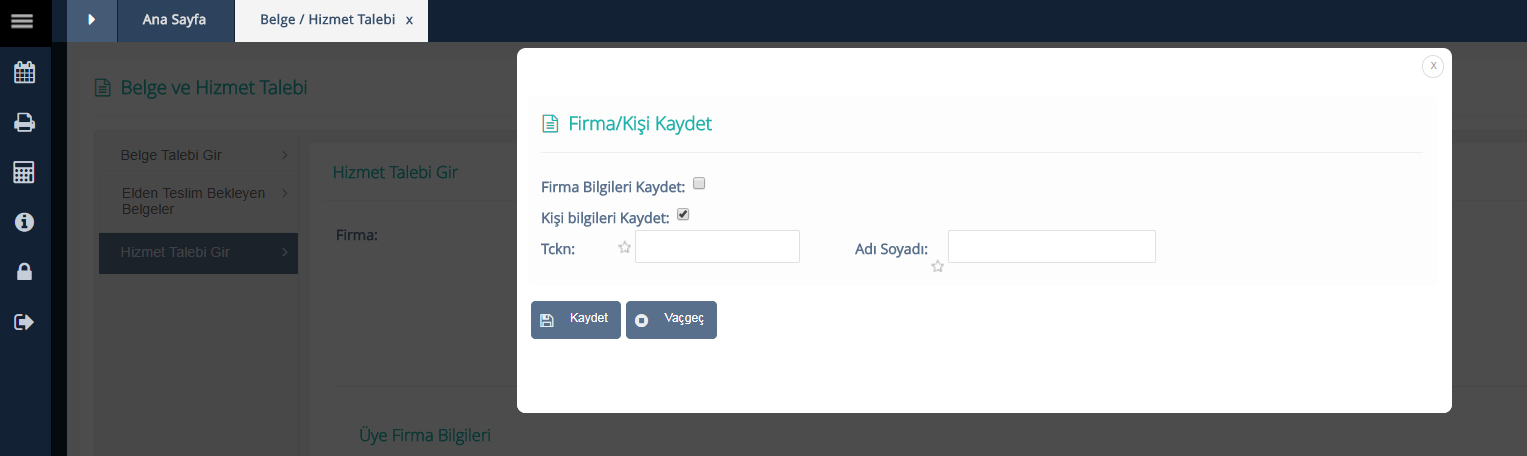 Hizmet Talebi Gir-Kişi Bilgileri Kaydet
Hizmet Talebi Gir-Kişi Bilgileri Kaydet
- Daha öncesinde tanımlanmış olan hizmet Hizmet Adı combosundan seçilir, seçilen hizmetin tutar bilgisi sistem tarafından otomatik olarak getirilir fakat bu alan manuel olarak değiştirilebilir. Hizmet adedi girilerek Ekle butonu yardımı ile aşağıdaki tabloya eklenir. Ücretli olan hizmet tahsilat sürecine yönlendirilir.
Vezneye Gönder butonu tıklandıktan sonra,
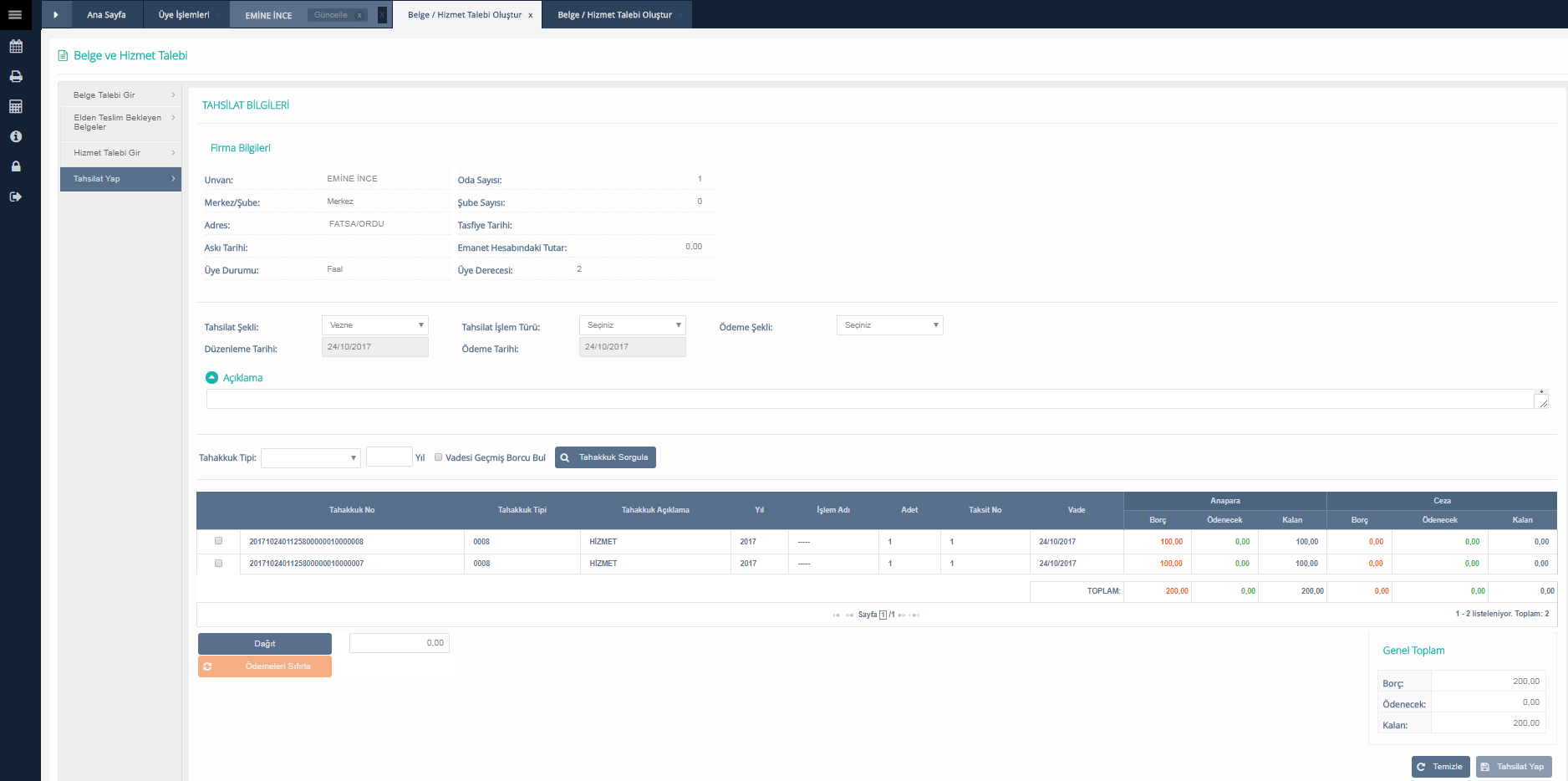 Hizmet Talebi-Tahsilat Süreci
Hizmet Talebi-Tahsilat Süreci
Tahsilat ekranına yönlendirildikten sonra firma bilgileri alanı otomatik olarak getirilir. Tahsilat şekli, tahsilat işlem türü ve ödeme şekli seçildikten sonra listelenen tahakkuklardan seçim yapılarak dağıt butonu karşısında bulunan alan otomatik olarak dolar. Sonrasında tahsilat yap butonu aktif hale gelecektir. Tahsilat yap butonu tıklandıktan sonra ödeme gerçekleşmiş olur. Belge ve Hizmet tahsilatlarında kısmi ödeme yapılmamaktadır.
Elden Teslim Bekleyen Belgeler
Talep edilen ücretli belgelerin tahsilatları gerçekleştikten sonra düştüğü ekrandır. Üye Firma alanı sistem tarafından otomatik olarak getirilmektedir. Tablodan seçilen belge Görüntüle butonu ile görüntülenir ve çıktısı alınır.
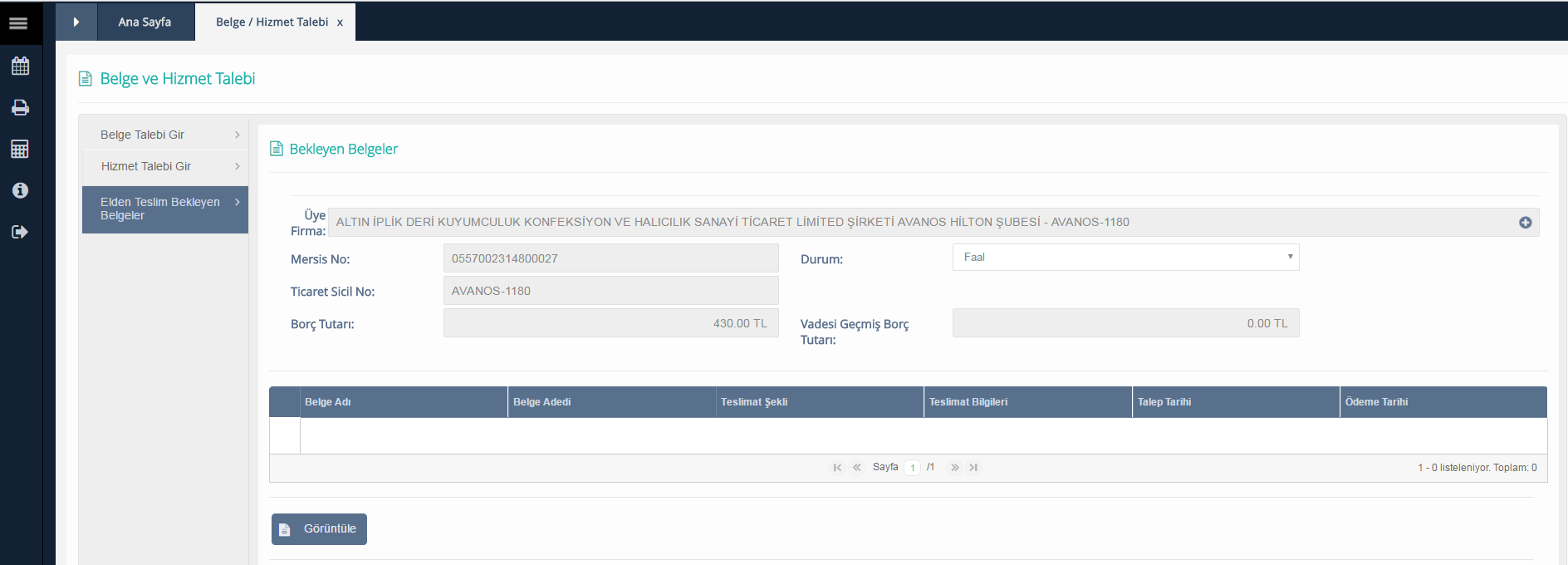 Elden Teslim Bekleyen Belgeler
Elden Teslim Bekleyen Belgeler
Bekleyen Belgeler
Kullanıcı tarafından üyelere teslim edilmek üzere bekleyen belgelerin gösterildiği ekrandır.
- Üye Firma seçimi (+) ikonu ile yapıldıktan sonra, seçilen üyeye ait MERSİS Numarası, Ticaret Sicil Numarası, Vadesi Geçmiş Borç Tutarı ve Borç tutarı sistem tarafından getirilecektir.
- Görüntüle butonu ile belgeyi görüntüleme ve çıktı alma işlemi gerçekleştirilir.
- Hangi belgelerin fiziksel olarak teslim edilebileceği, hangi belgelerin e-imzalı olarak talep sahibine sunulacağı Oda/Borsa tarafından belirlenecek olup; belirleme doğrultusunda ilgili teslimat seçeneklerinin talep sahibi tarafından tercih edilebilir olacaktır.
- Oda/Borsaların ilgili kargo şirketleri ile yapacakları anlaşmalar doğrultusunda alternatif gönderim şekilleri sistem üzerinde her Oda/Borsa için ayrı ayrı tanımlanıştır.
- Belge üyelik sistemi ya da EBYS üzerinden e-imza ile onaylanarak üyeye e-mail yoluyla gönderilir.
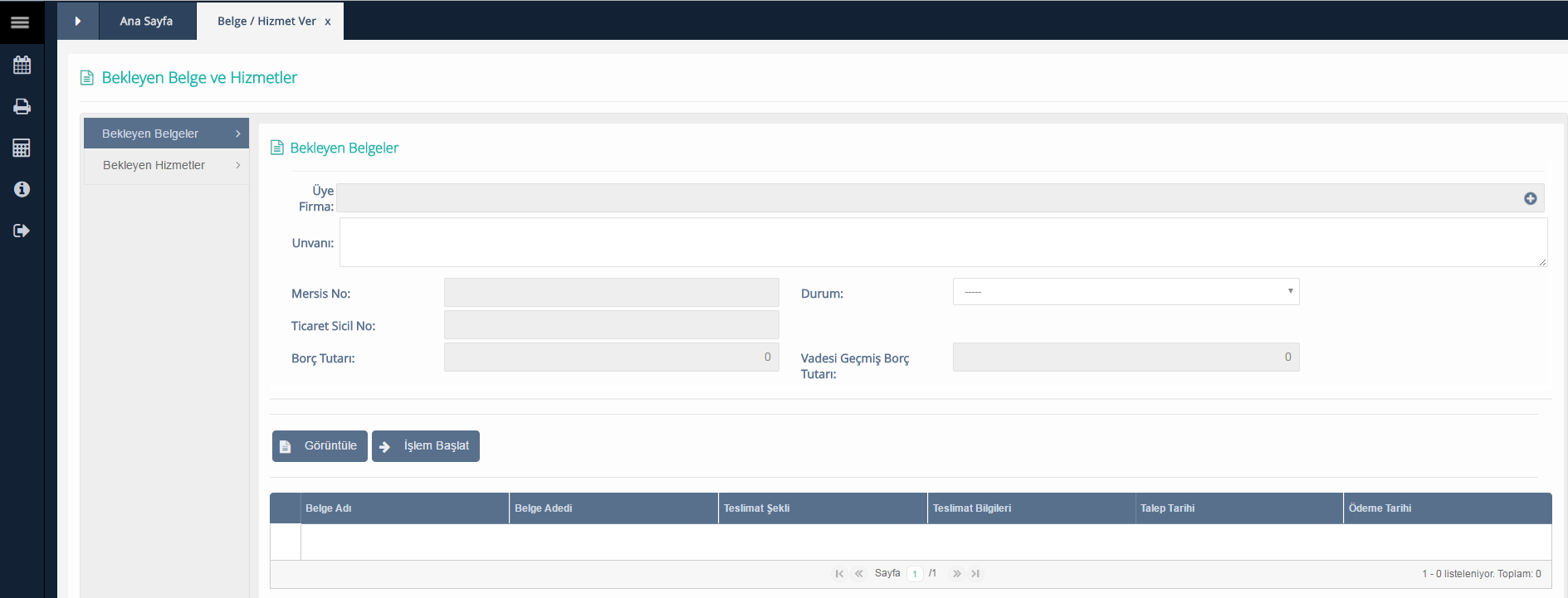 Bekleyen Belgeler
Bekleyen Belgeler
İşlem Bekleyen Belgeler
Teslimat şekline göre işlem bekleyen belgelerin listelendiği ekrandır.
Ekran da sol kulakçıkta görüldüğü gibi;
- Mesai Saatlerinde E-İmza Bekleyen Belgeler
- 7/24 E-İmza Bekleyen Belgeler
- Kargo Bekleyen Belgeler
- Verilmiş Tüm Belgeler
Alanları mevcuttur.
Tablodan seçili hale getirilen talep Firma Bilgisi getir butonu tıklandığında ilgili belgeyi hangi üyenin talep ettiği bilgisine ulaşmak için kullanılır. Görüntüle butonu ile ilgili belge görüntülenir. Teslimat şekline göre kargo bekleyen bir belge ise kargo bilgileri girmek için aşağıdaki pop-up açılır.
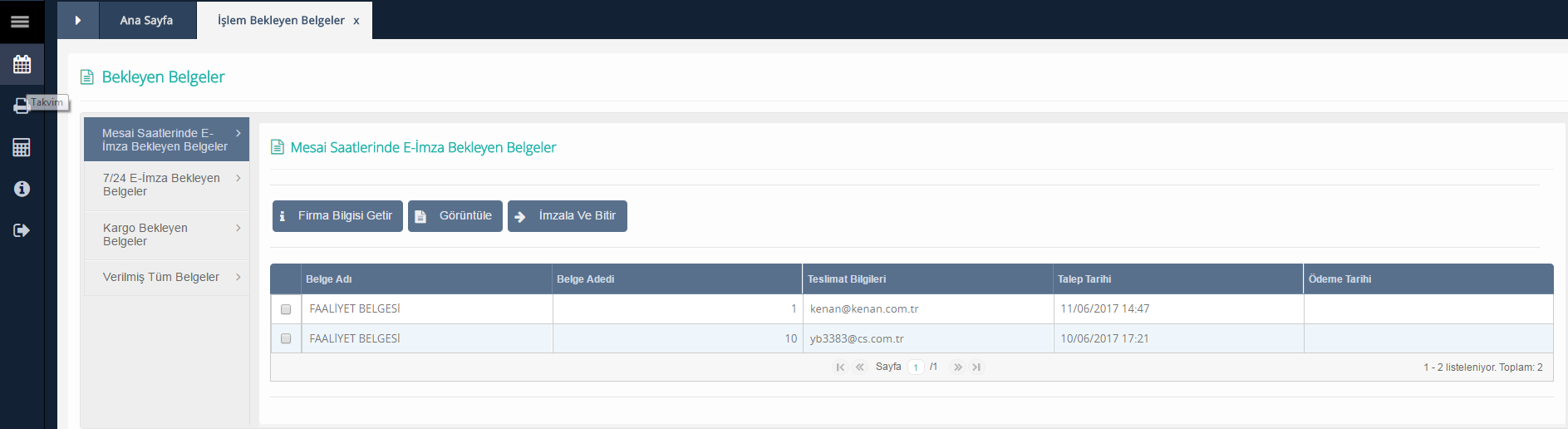 İşlem bekleyen Belgeler
İşlem bekleyen Belgeler
Teslimat şekli kargo ise,
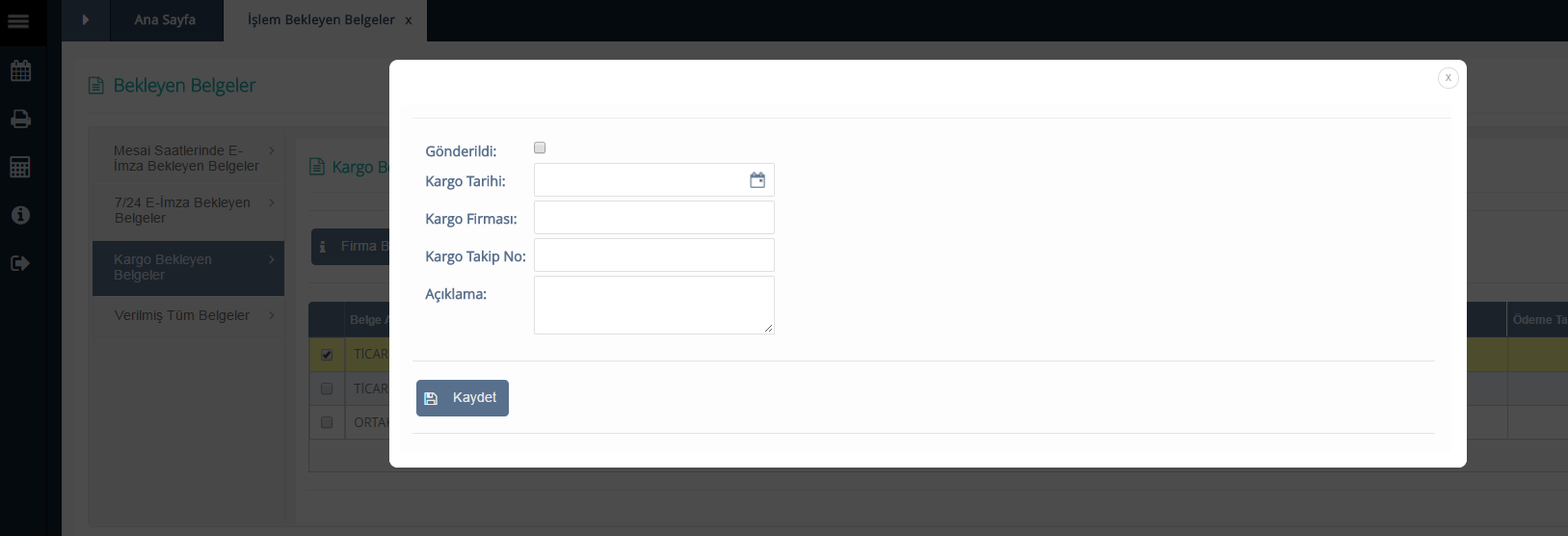 Kargo Bilgileri
Kargo Bilgileri
